Bezpečnosť vašich študentov online je mimoriadne dôležitá bez ohľadu na to, kde alebo ako sa vzdelávanie odohráva, či na diaľku, v triede alebo kombináciou oboch možností. Pozrite si týchto päť tipov, ktoré pomôžu zvýšiť online bezpečnosť študentov počas celého školského roka.
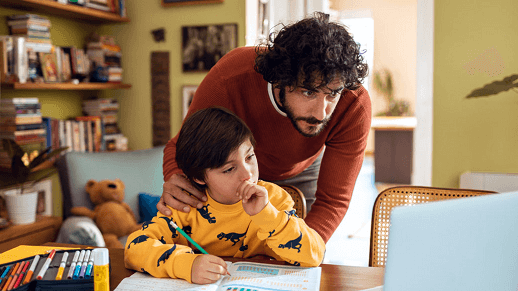
1. Aktualizácia hneď na začiatku
Uistite sa, že máte nainštalované všetky najnovšie aktualizácie operačného systému a aplikácií. Tieto aktualizácie obsahujú nielen užitočné funkcie, ale aj dôležité opravy zabezpečenia.
Vo Windowse ťuknite na tlačidlo Domovská obrazovka a zadaním slova „aktualizácia“ vyhľadajte nástroj Windows Update a skontrolujte, či nie sú dostupné aktualizácie.
Balík Microsoft Office by mal automaticky ponúkať akékoľvek čakajúce aktualizácie, ale ak si chcete byť istí, prejdite na Súbor > Konto (alebo konto Office v Outlooku) v ľubovoľnej aplikácii balíka Office a v časti Možnosti aktualizácie vyberte možnosť Aktualizovať. Ďalšie informácie o aktualizácii balíka Office nájdete v téme Inštalácia aktualizácií balíka Office.
To isté platí aj pre ostatné aplikácie alebo zariadenia, ktoré váš študent potrebuje. Uistite sa, že sú aktualizované na najnovšiu a najbezpečnejšiu verziu.
2. Vytváranie zdravých digitálnych návykov
Aplikácia Microsoft Family Safety vám nielen pomáha spravovať čas používania počítačov s Windowsom a s Androidom alebo Xboxu vašimi študentami, ale umožní vám zistiť aj ich polohu. Pomocou prehľadov, ktoré v nej môžete získať, tiež získate skvelý spôsob, ako iniciovať rodinné konverzácie o zdravších návykoch na internete aj v skutočnom svete.
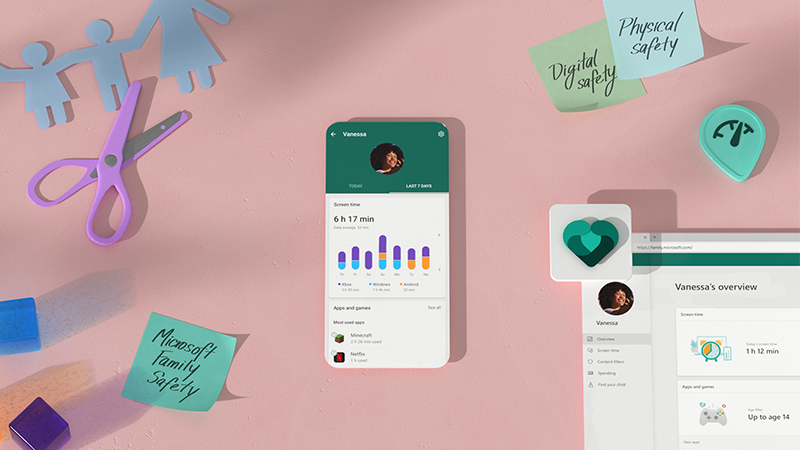
Táto transparentnosť nielenže dáva pokoj, ale tiež pomáha budovať dôveru. Keď napríklad pomocou funkcie Zostava o šoférovaní overíte, či jazdí bezpečne a v rámci rýchlosti, potom viete, kedy môžete obmedziť monitorovanie, pretože tieto postupy sa stávajú zvykmi. (Tieto informácie sa nezdieľajú s poistnými spoločnosťami ani sprostredkovateľmi údajov.)
Poznámka: Funkcia zostavy o šoférovaní vyžaduje povolenia pre polohu na smartfóne študenta a upozornenia na bezpečnosť pri jazde sú dostupné iba v USA, Spojenom kráľovstve, Austrálii a Kanade.
3. Zachovanie bezpečnosti a dostupnosti súborov
Keď študenti ukladajú svoje súbory na OneDrive, znamená to, že ich práca je bezpečne uložená a je dostupná z akéhokoľvek zariadenia, na ktorom sa prihlásia do služby Microsoft 365. Ak sa zariadenie stratí, je ukradnuté alebo poškodené, súbory sú stále v bezpečí a dostupné v cloude. OneDrive a Office im tiež uľahčujú bezpečné zdieľanie súborov, na ktorých spolupracujú so spolužiakmi.
Tip: Ak má vaša rodina konto Microsoft 365, môžete Office a OneDrive zdieľať až so šiestimi členmi rodiny. Každý člen rodiny získa 1 TB ukladacieho priestoru vo OneDrive. Ďalšie informácie o službe Microsoft 365 Family.
OneDrive obsahuje kôš na obnovu omylom odstránených súborov a históriu verzií na obnovu predchádzajúcej verzie súboru v prípade potreby.
Ďalšie informácie o tom, ako začať používať aplikáciu OneDrive.
4. Bezpečné prehľadávanie webu
Keď váš študent potrebuje web na dokončenie práce a komunikáciu s učiteľmi a spolužiakmi, uistite sa, že má zabezpečený moderný prehliadač, ako je napríklad nový Microsoft Edge.
Microsoft Edge má zabudovanú predvolene zapnutú funkciu Microsoft Defender SmartScreen, takže ste chránení, od momentu, keď ho začnete používať.
-
Slúži na analýzu stránok a zisťovanie, či by mohli byť podozrivé. Ak funkcia SmartScreen nájde podozrivé stránky, zobrazí stránku s upozornením, ktorá vám dá príležitosť poskytnúť pripomienky, a upozorní vás na to, aby pokračovali opatrne alebo nepokračovali vôbec.
-
Funkcia SmartScreen kontroluje lokality, ktoré navštevujete, a porovnáva ich s dynamickým zoznamom nahlásených lokalít neoprávneného získavania údajov a lokalít škodlivého softvéru. Ak sa nájde zhoda, funkcia SmartScreen zobrazí upozornenie, aby ste vedeli, že lokalita bola kvôli vašej bezpečnosti zablokovaná.
-
Funkcia SmartScreen kontroluje súbory stiahnuté z webu a porovnáva ich so zoznamom nahlásených lokalít so škodlivým softvérom a nebezpečných programov, o ktorých je známe, že nie sú bezpečné. Ak sa nájde zhoda, funkcia SmartScreen zobrazí upozornenie, že prevzatý súbor bol kvôli vašej bezpečnosti blokovaný.
-
Zabezpečte ešte väčšiu kontrolu vďaka prevencii sledovania v prehliadači Microsoft Edge. Vyberte jedno z troch nastavení – základné, vyvážené alebo presné – a obmedzte sledovanie tretími stranami, vďaka čomu budú osobné údaje vašej rodiny pri prehľadávaní v bezpečí.
Microsoft Edge je tiež k dispozícii pre iOS, Mac a Android.
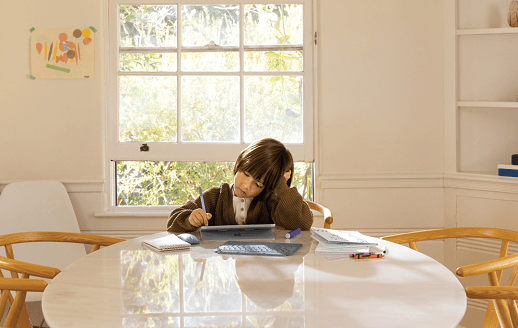
Pozrite si tieto webové lokality vhodné pre rodiny pre všetky vekové kategórie.
5. Výber bezpečného hesla
Vaši študenti si možno budú musieť vytvoriť nové kontá alebo heslá na online školské práce. Teraz je ten správny čas na to, aby ste sa s nimi porozprávali o tom, ako má vyzerať správne heslo.
Čím dlhšie, tým lepšie – Snažte sa vytvoriť heslo s dĺžkou aspoň 12 znakov, ktoré nie je skutočným slovom. Napríklad krátky výrok súvisiaci s ich záujmami by mohol byť dostatočne dlhým heslom a mal by sa dať jednoducho zapamätať.
Zdieľanie je dobré, ale nie, pokiaľ ide o heslá. Nedávajte heslá iným používateľom. Keď poznajú vaše heslo, môžu sa prihlásiť ako vy alebo ho oznámiť ostatným.
Bezpečnosť v službe Microsoft Teams for Education
Keď váš študent používa teams na spojenie so svojimi pedagógmi a spolužiakmi vo virtuálnych tvárach a chatoch, používa priestor so vstavanými bezpečnostnými opatreniami a výkonnými nástrojmi na riadenie učební. Pedagógovia môžu študentov stlmiť, odstrániť nevhodné komentáre, zabezpečiť, aby sa na schôdzach nachádzali len členovia triedy a ešte oveľa viac.
Preskúmajte ďalšie tipy, aby ste sa boli oboznámení so vzdelávaním študentov prostredníctvom služby Teams a iných aplikáciách služby Microsoft 365. Vaši študenti majú dokonca prístup k zdrojom vytvoreným iba pre nich, keď používajú aplikácie spoločnosti Microsoft na dokončenie domácich úloh, spolupracujú a tvoria.










